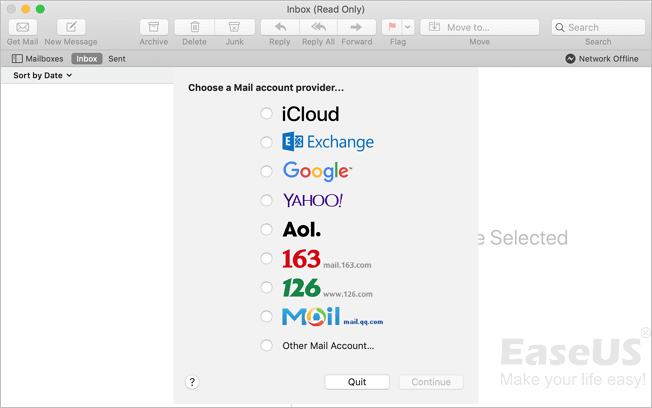大綱
本文介紹從 Mac 裝置(包括 Mac、MacBook 和 Mac Mini)刪除訊息的各種方法。此外,如果您不小心刪除了郵件,我們也提供了使用 EaseUS 資料復原精靈復原郵件的提示。
假設您在 Mac 筆記型電腦或桌上型電腦以及 iPhone 上登入了 Apple ID。您可以從 Mac 輕鬆控制發送簡訊、分享連結以及向手機上的聯絡人發送影片和照片。如果您需要避免在兩個裝置之間不斷切換焦點,您可能想知道如何在 Mac 上刪除訊息。
如您所知,iPhone 的訊息應用程式既儲存傳統簡訊又儲存 iMessage。其中一個有益的功能是除了接收安全的端對端加密之外,還可以在多種裝置(例如 Mac)上使用 iMessage。若要在 Mac 上啟用 iMessage:
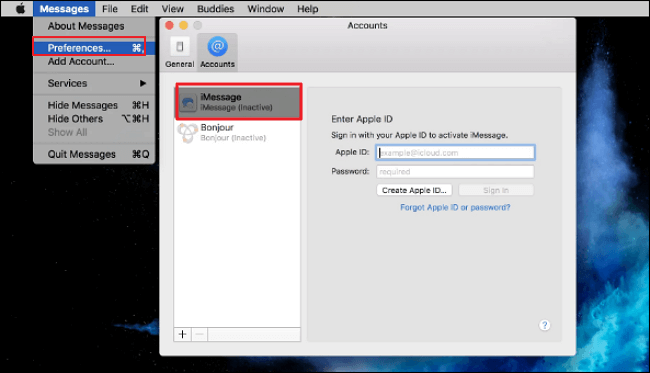
- 打開應用程式資料夾(Command + Shift + A)後啟動訊息應用程式。
- 選擇系統偏好設定中的 iMessage 標籤以存取該功能。
- 應選取「啟用此帳戶」和「啟用 iCloud 中的消息」。
- 注意事項:
- 如果您不確定如何隨時關閉 Mac 上的 iMessage,請不要忘記取消勾選「在 iCloud 中啟用訊息」選項。
如何在 Mac/MacBook 上刪除訊息
如果您想組織訊息應用程式,可以採用多種方法。這是在 Mac 上刪除文字的指南。確保訊息應用程式設定正確後,您可以刪除訊息。您將需要不同的技術,這取決於您是要刪除單一訊息、對話還是所有訊息。
| 4 種方式 | 適用於 |
| ✉️在 Mac 上刪除單一訊息 | 將訊息保密 |
| 📮在 Mac 上刪除多個訊息 | 將整個討論保密 |
| 🕊️永久刪除 Mac 上的所有 iMessage | 沒有留下任何訊息記錄 |
| 🤖在 Mac 上自動刪除訊息 | 定期隱瞞重要訊息 |
如果您想從 Mac 上永久刪除訊息,同時將其保留在其他裝置上,則應停用 iCloud 中的「訊息」。換句話說,如果您希望將 iCloud 中的訊息從 Mac 中刪除但將其保留在其他 Apple 裝置上,則應關閉 iCloud 中的訊息。
- 啟動“訊息”應用程式。
- 然後從導覽列中選擇訊息。
- 選擇“首選項”。
- 選擇 iMessage 選項。
- 禁用 iCloud 中的消息。
1. 在Mac上刪除單一訊息
為了在 Mac 上保持訊息的私密性,應用程式 - iMessage 提供了一種簡單的方法來刪除 Mac 上的單一訊息。從左側面板的清單中選擇要刪除的對話。然後可以透過執行以下操作之一刪除該訊息。
- 右鍵單擊該訊息並選擇“刪除”。
- 按Command + 點選組合選擇要刪除的訊息。
- 從右向左滑動,然後點擊垃圾桶形狀的刪除圖示。
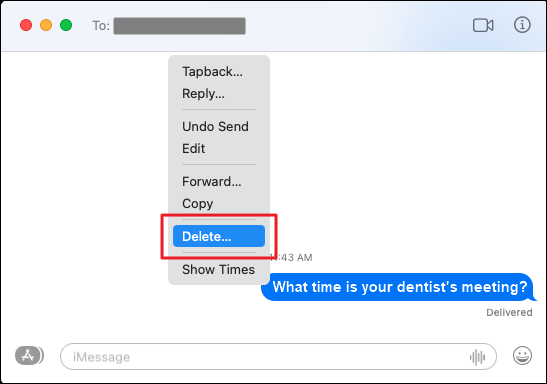
下一步是要求您確認。若要刪除訊息線程,請選擇“刪除”。為了更加謹慎,您可以在完成上述提示之一後清空垃圾桶。
但是,在某些情況下,由於硬體或系統問題,您無法清空 Mac 上的垃圾桶。這個問題的確切原因是什麼?如何解決?繼續閱讀連結的文章以找到解決方案。
幫助! Mac 垃圾桶不讓我清空,如何修復?
在某些情況下,當Mac用戶想要清空“垃圾桶”以節省存儲空間時,他們可能會發現在單擊“清空”時無法清空Mac上的“垃圾桶”。
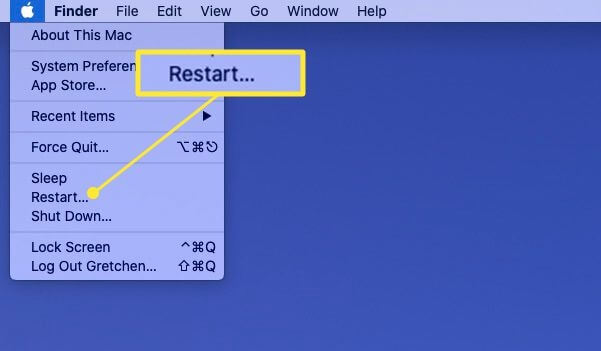
2. 在Mac上刪除多條訊息
了解如何在 Mac 上刪除簡訊非常重要,這樣您就可以隱藏重要的項目。不過,在某些情況下,您可能更願意了解如何刪除 Messenger 上的多個訊息,以便幾乎不留下整個討論的記錄。
在 Mac 上刪除多個訊息之前,請先觀看此影片。它為您提供了有關本教程的更多詳細資訊。
- 00:00 - 如何刪除訊息
- 01:56 - 刪除是什麼意思
- 03:02 - 如何取消傳送訊息
以下是從 Mac 中刪除每個 iMessage 的方法:
步驟 1. 在「訊息」中點選要刪除的討論。
步驟 2. 從Apple 選單列中選擇「檔案」來刪除對話。
另一種方法是:
步驟 1. 右鍵點選左側的聊天。
步驟 2. 從出現的選單中選擇「刪除對話」。
步驟 3. 選擇討論後點選Command + Delete 。
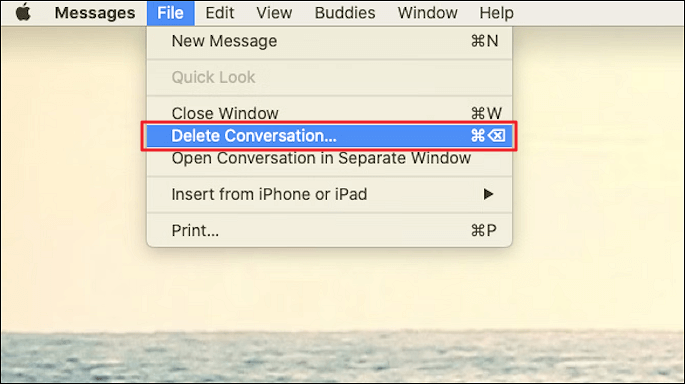
如果教學有幫助,請分享到您的社群平台,讓更多Mac用戶知道!
3. 永久刪除 Mac 上的所有 iMessage
上述任何選項都應該足以幫助您維護您的隱私。但是,如果您絕對必須確保不留下任何訊息記錄,您可能會好奇 iMessages 在 Mac 上的儲存位置。
幸運的是,您的 Mac 可以輕鬆進入“庫”資料夾並手動刪除“訊息”檔案:
步驟 1. 找到並點選「訊息」>「偏好設定」>「iMessage」。
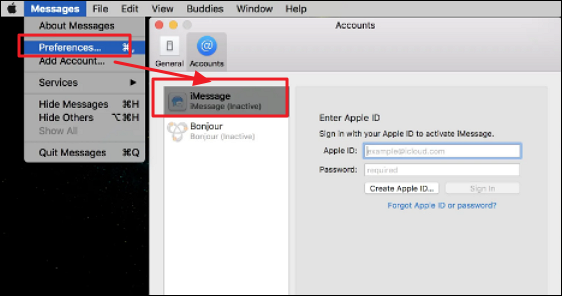
步驟 2. 登出 iMessage 並退出訊息應用程式。您也可以透過捷徑強制退出 Mac 上的應用程式。
步驟 3. 從功能表列 > 資料夾中選擇“前往”,或者您可以按以下關鍵字:Command + Shift + G。
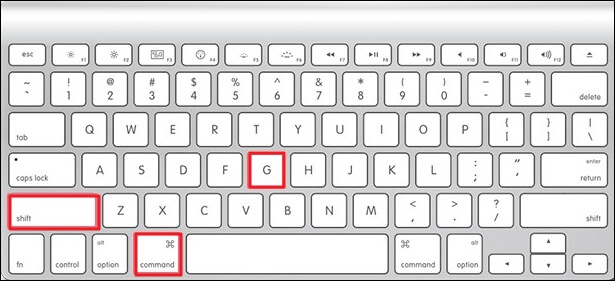
步驟 4. 進入~/Library/Messages ,然後按一下「Go」。
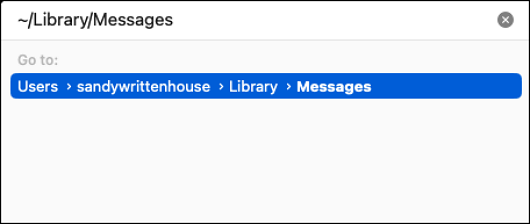
步驟 5. 然後,您可以刪除 chat.db、chat.db-shm和chat.db-wal 的「Archive and Attachments」資料夾和檔案。
步驟 6. 重新啟動 MacBook ,檢查訊息是否已刪除。
檔案和討論現在應該全部消失,但下次使用訊息時可能需要一些時間來調整自身。
4. Mac上自動刪除訊息
如果您不想手動清理聊天記錄,您可以將 Mac 上的「訊息」設定為在預定時段後自動刪除聊天記錄。
若要自動刪除 Mac 郵件:
步驟 1. 啟動訊息應用程式。
步驟 2. 然後從導覽列中選擇「訊息」。
步驟 3. 選擇“首選項”。
步驟 4. 點選「常規」標籤下的「保留訊息」下拉方塊。
步驟 5. 選擇「30 天」、「一年」或「永遠」。
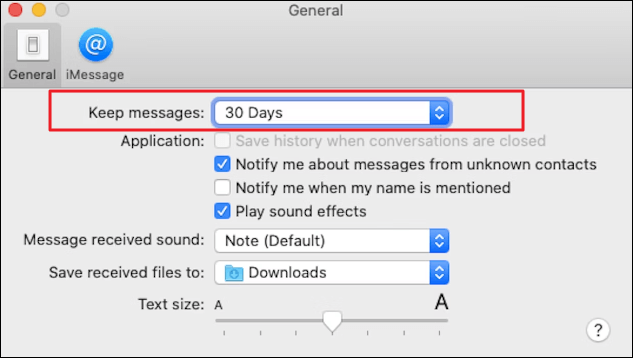
現在,您的通訊將在指定時間後被刪除。任何持續時間超過必要時間的消息都不再是一個問題。
如何在 Mac/MacBook 上還原已刪除的郵件
只要您開啟了Time Machine 備份,您就可以從 Time Machine 備份中快速還原已刪除的訊息,包括已刪除的 iMessage。另一方面,iCloud備份的其他資料同步功能對於跨平台恢復遺失的資料也相當有用。
但是,在沒有備份的情況下,刪除的iMessage還能恢復嗎?當您從 Mac 上的 iMessage 中刪除對話時,chat.db 檔案的內容會發生更改,但檔案本身仍然存在。因此,您可以使用資料復原軟體來恢復已刪除的檔案。在 MacOS 上恢復已刪除檔案的解決方案是 EaseUS Data Recovery Wizard for Mac 。
EaseUS Data Recovery Wizard
- 套用 Mac 裝置中的消息、檔案、電子郵件、圖片和其他資料復原。
- Mac 硬碟復原:它可以將資料和檔案從 Mac 硬碟還原到電腦或內部硬碟。
- 恢復不同情況下突然刪除、格式化、病毒攻擊、系統崩潰的資料。
下載此 Mac 資料復原軟體並透過以下步驟還原 Mac 上已刪除的郵件。
步驟1. 選擇您重要資料和檔案被刪除的位置,點擊「掃描」按鈕。

步驟2. 軟體將執行快速掃描和深度掃描,並盡可能找到所選磁區上更多的刪除的檔案。

步驟3. 掃描結果將顯示在左側面板,只需選擇檔案,然後點擊「立即恢復」按鈕即可救回。

關於在 Mac 上刪除訊息
在重複按下刪除按鈕之前,您應該了解一些事情。首先,如果您啟動了 iCloud 訊息,您在 Mac 上刪除的所有訊息同樣也會從其他 Apple 裝置中刪除。
- 您可以在「訊息」>「設定」>「iCloud」中關閉同步選項,以防止完全遺失資料。
- 請記住,如果您停用 iCloud 訊息傳遞,以後的 Mac 訊息將不會與其他裝置同步。
- 您也可能會發現刪除對話和訊息的任務有點費力。
您可以將訊息配置為在您選擇的時間段後自動刪除先前的文本,這將減輕將來的負載。
結論
由於能夠在所有裝置上同步訊息和附件,Apple 的訊息是與朋友和家人保持聯繫的絕佳工具。但是,這可能表明您的 Mac 有大量訊息和檔案佔用儲存空間。上述所有四種方法都可以幫助您刪除 Mac 上的郵件,但適用於不同的情況。請執行最適合您需求的方法。
此外,您不必擔心丟失 Mac、iPhone 或 iPad 上的任何重要文字。嘗試前面提到的修復 - EaseUS Data Recovery Wizard for Mac 來恢復它們。
如何在 Mac 上刪除訊息常見問題解答
以下是有關如何在 Mac 上刪除訊息的 4 個附加問題。在這裡查看答案。
1. 為什麼 Mac 上的 iCloud 中沒有「訊息」選項?
在開啟 iCloud 中的「訊息」之前,請確保您已設定 iCloud 並在所有裝置上使用相同的 Apple ID 登入。此外,您必須啟用 iCloud 鑰匙圈並使用 Apple ID 進行雙重認證。
2. 我可以在 Mac 上啟用 iCloud 中的「訊息」嗎?
在所有 Apple 裝置上使用相同的 Apple ID,在 iCloud 中啟用訊息將同步您的所有 iMessage 和簡訊文本,包括圖像和附件。您將獲得獨特的簡訊體驗,因為您將在所有設備上看到相同的內容。
3. 如何在 Mac 上取得 iPhone 訊息?
- 在 iPhone 上導航至「設定」>「訊息」。
- 點選「簡訊轉發」。
- 在裝置清單中,開啟您的 Mac。
- 如果兩步驟身份驗證處於非活動狀態,Mac 上會顯示六位數的啟動碼。
- 在 iPhone 上輸入該代碼,然後按「允許」。
4. 如何在 Mac 上更新 iCloud 訊息?
啟用 iCloud 通訊後,您的通訊會自動保持最新狀態。請務必選擇“訊息”>“設定”,點擊“iMessage”,點擊“設定”,然後點擊立即同步,以確保及時應用新的修改。
常見問題
- 1. 為什麼推薦您使用 EaseUS Data Recovery Wizard?
-
"Data Recovery Wizard 操作使用相當簡單、易懂,挖出來的檔案也可說是五花八門,凡儲存過必然留下痕跡,都有機會被掃描出來" —BenchLife
"針對電腦初學者所量身打造的資料救援工具,以簡化的使用者介面,搭配強大的救援功能,可幫助使用者快速將誤刪/誤格式化的檔案,一一救回。" —PCDIY!
"EaseUS Data Recovery Wizard 資料救援軟體的介面還算簡單不複雜,即便是電腦初學者也能夠輕鬆完成恢復。" —Coolaler 滄者極限
- 2. 為什麼不能免費恢復 2GB 大小的資料?
-
建議您檢查一下安裝的 EaseUS Data Recovery Wizard 是免費還是試用版,因為這兩個版本是有區別的。
試用版可預覽掃描找到的資料內容,但不能導出保存;而 免費 版可以免費恢復 2GB 大小的檔案。下載免費版完成後,默認可以免費恢復 500MB 大小檔案。如果您願意在社交媒體上分享產品給其他人就可以再額外獲得 1.5GB 大小的免費恢復額度。
- 3. 為什麼救回來的檔案無法開啟?
-
一個檔案在存儲裝置上分成兩部份儲存:目錄資訊(由檔案名稱、修改日期以及檔案大小資訊等組成)和檔案內容。
如果具有原始檔名和資料夾結構的檔案無法開啟,有可能是目錄資訊損毀。然而,在我們的軟體中仍可通過 RAW 資料救援方法恢復檔案內容。
- 4. 為什麼不建議將還原回來的資料保存到原始位置?
-
丟失的檔案的儲存結構將因為磁碟機上的任何變更而更改或損毀。如果將還原回來的資料儲存到原始位置,則原始資料結構以及資料內容將被覆蓋或損毀,從而導致資料永久遺失。因此,我們一般建議用戶將找回的資料導出儲存到其他裝置上。
- 5. 如何在購買軟體前檢查資料是否能救回?
-
免費 版讓用戶免費恢復 2GB 大小資料,您可以在購買前先試用並確認資料是否能被救回。
- 6. 掃描磁碟機需要多長時間?
-
這取決於電腦的效能和硬碟裡資料量大小。給您個參考值:在一般情況下,一個 1TB 大小的健康硬碟需要 10-12 小時完成掃描。
相關文章
-
立即下載 EaseUS Data Recovery Wizard for Mac 破解版! [最新 18.0]
![]() Zola / 2025-04-28
Zola / 2025-04-28 -
![]() Gina / 2025-03-31
Gina / 2025-03-31
-
![]() Agnes / 2025-03-31
Agnes / 2025-03-31 -
![]() Agnes / 2025-03-31
Agnes / 2025-03-31